Cara Menggunakan Mode Terkunci di iPhone, iPad, dan Mac untuk Mengamankan Data
Bermacam Macam / / April 05, 2023
Versi iOS, iPadOS, dan macOS terbaru selalu memperkenalkan beberapa fitur baru yang praktis. Tahun ini, kami mendapat kemampuan untuk sesuaikan Layar Kunci pada iPhone Dan Manajer Panggung di Mac dan iPad untuk menyebutkan beberapa. Fitur lain yang disediakan Apple di seluruh perangkatnya adalah Mode Lockdown baru.

Mode Penguncian adalah bagian dari iOS 16, iPadOS 16, dan macOS Ventura. Seperti namanya, itu mengunci beberapa fitur iPhone Anda untuk mencegah penyalahgunaan atau akses eksternal. Jika Anda khawatir data Anda dikompromikan di perangkat Apple Anda, berikut cara menggunakan Mode Penguncian untuk mencegah hal itu terjadi. Sebelum itu, mari kita mulai dengan dasar-dasarnya.
Apa Itu Apple Lockdown Mode dan Bagaimana Cara Kerjanya
Jika Anda yakin iPhone, iPad, atau Mac Anda mungkin menjadi korban ancaman yang ditargetkan dan spyware, Mode Lockdown akan memastikan data Anda tetap aman. Itu dilakukan dengan membatasi sebanyak mungkin interaksi asing antara perangkat Anda dan perangkat eksternal. Ini pada dasarnya adalah cara untuk mencegah segala jenis serangan dunia maya di perangkat Apple Anda.
Meskipun sebagian besar pengguna umum tidak harus menggunakan mode ini, ini adalah fitur yang bagus jika Anda ingin memastikan keamanan data yang ekstrem dengan mengorbankan beberapa opsi.
Fitur yang Tidak Akan Berfungsi dalam Mode Terkunci
Inilah yang akan Anda lewatkan dengan Mode Penguncian diaktifkan:
- Aksesoris dan koneksi: Anda tidak akan dapat menyambungkan aksesori apa pun atau menyambungkan perangkat eksternal ke iPhone, iPad, atau Mac Anda.
- Profil konfigurasi: Anda tidak dapat menginstal profil konfigurasi pada perangkat Apple Anda yang artinya jika Anda ingin menginstal Beta profil untuk menggunakan iOS beta, atau jika pekerjaan Anda mengharuskan Anda memasang profil Kerja di ponsel Anda, itu tidak akan terjadi mungkin.
- Lampiran: Mode Penguncian akan memblokir semua lampiran pesan yang Anda terima selain gambar. Ini untuk mencegah virus dan malware dikirimkan kepada Anda melalui pesan atau email.
- Undangan ke layanan Apple: Hanya pengguna yang telah mengirimi Anda undangan ke layanan Apple sebelumnya yang akan diizinkan melakukannya lagi. Ini akan memblokir semua undangan baru.
- Menjelajah web: Anda dapat memilih situs web mana yang akan dikecualikan dari Mode Lockdown dan hanya situs web tersebut yang akan berfungsi sepenuhnya. Anda dapat memeriksa panduan Apple untuk mempelajari caranya mengecualikan aplikasi dan situs web dari Mode Lockdown.
- FaceTime: Anda akan dapat melakukan dan menerima panggilan FaceTime hanya ke/dari orang yang telah Anda hubungi sebelumnya. Namun, itu akan memblokir panggilan dari pengguna baru secara otomatis.
Sekarang setelah Anda memiliki pemahaman dasar, inilah cara mengaktifkan fitur ini di semua perangkat Anda.
Cara Mengaktifkan Mode Lockdown iOS 16 di iPhone dan iPad
Jika Anda memiliki iPhone atau iPad, inilah cara Anda dapat mengaktifkan Mode Penguncian iOS 16 yang baru. Perhatikan bahwa fitur ini hanya berfungsi di iOS 16 atau iPadOS 16 dan yang lebih baru. Jadi, perbarui perangkat Anda ke OS terbaru dan ikuti langkah-langkah di bawah ini.
Langkah 1: Buka aplikasi Pengaturan di iPhone atau iPad Anda. Gulir ke bawah dan arahkan ke bagian 'Privasi & Keamanan'.
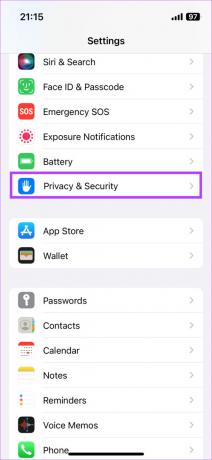
Langkah 2: Gulir ke bawah dan ketuk Mode Lockdown.

Langkah 3: Ketuk tombol 'Aktifkan Mode Lockdown'.

Untuk menonaktifkan fitur ini: Ikuti langkah-langkah di atas dan matikan sakelar untuk Mode Lockdown di iPhone atau iPad Anda.
Cara Mengaktifkan dan Menggunakan Mode Lockdown di Mac
Lebih dari iPhone atau iPad, Mac adalah target yang lebih mudah untuk virus atau malware. Inilah mengapa Mode Lockdown mungkin lebih bermanfaat saat digunakan di macOS. Jika Anda merasa ada ancaman terhadap data Anda di Mac, berikut cara menggunakannya di Mac.
Catatan: Fitur berfungsi di macOS Ventura dan yang lebih baru; jadi pastikan Anda memperbarui Mac Anda ke versi terbaru.
Langkah 1: Klik logo Apple di pojok kiri atas Mac Anda. Pilih Pengaturan Sistem.

Langkah 2: Arahkan ke bagian 'Privasi & Keamanan' menggunakan panel kiri.

Langkah 3: Gulir ke bawah dan klik tombol Nyalakan di sebelah Mode Penguncian.

Langkah 4: Gunakan Touch ID untuk mengizinkan tindakan. Mac Anda akan memulai ulang dan memasuki Mode Lockdown.

Jika Anda ingin menonaktifkan Mode Lockdown di Mac Anda, kembali ke layar yang sama dan klik tombol Turn Off.
Kapan Menggunakan Mode Lockdown
Seperti disebutkan sebelumnya, Mode Lockdown membantu melindungi perangkat Anda dari malware atau serangan eksternal apa pun. Namun, Anda juga dapat menggunakannya untuk memastikan keamanan data Anda jika Anda meminjamkan iPhone, iPad, atau Mac Anda kepada orang lain. Jika Anda tidak ingin seseorang menyalin file Anda ke drive eksternal, atau Anda tidak ingin mereka menerima lampiran email yang dapat berbahaya tanpa disadari, Anda dapat mengaktifkannya sebelum meminjamkan perangkat Anda.
Sebaiknya aktifkan fitur ini saat menghubungkan ke jaringan Wi-Fi publik. Itu selalu penting untuk memastikan Anda aman saat menggunakan jaringan publik. Jadi, mengaktifkan Mode Penguncian Apple dapat berguna untuk mencegah pertukaran data rahasia apa pun dari perangkat Anda.
Pertanyaan yang Sering Diajukan
Sayangnya, Lockdown Mode tidak bisa diaktifkan dari jarak jauh. Jadi, jika perangkat Anda hilang atau salah tempat, tidak ada cara untuk mengaktifkannya.
Mac Anda tidak akan mengalami penurunan kinerja apa pun dengan Mode Lockdown diaktifkan. Terlepas dari fungsi yang akan dinonaktifkan seperti yang disebutkan di atas, tidak akan ada perbedaan apa pun dalam cara kerja Mac atau iPhone/iPad Anda dalam Mode Lockdown.
Lindungi Perangkat Anda Dari Malware
Meskipun Anda mungkin tidak merasa perlu menggunakan Mode Lockdown sepanjang waktu, ini adalah fitur yang bagus ketika Anda merasa perangkat Anda rentan terhadap serangan. Gunakan untuk keuntungan Anda dan cegah penyerang mendapatkan data sensitif Anda.
Terakhir diperbarui pada 09 November 2022
Artikel di atas mungkin berisi tautan afiliasi yang membantu mendukung Teknologi Pemandu. Namun, itu tidak mempengaruhi integritas editorial kami. Konten tetap berisi dan otentik.



